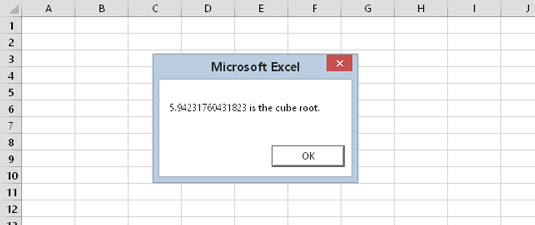Þú þarft að vita hvernig á að framkvæma VBA undirferli í Excel 2016. Þetta er mikilvægt vegna þess að undirferli er einskis virði nema þú vitir hvernig á að framkvæma hana. Við the vegur, það að framkvæma Sub aðferð þýðir það sama og að keyra eða kalla á Sub aðferð. Þú getur notað hvaða hugtök sem þú vilt.
Þú getur keyrt VBA Sub á marga vegu; það er ein ástæða þess að þú getur gert svo marga gagnlega hluti með Sub verklagsreglum. Hér er tæmandi listi yfir leiðir til að framkvæma undirferli:
-
Með Run → Run Sub/UserForm skipunina (í VBE). Excel framkvæmir undiraðferðina þar sem bendillinn er staðsettur. Þessi valmyndarskipun hefur tvo valkosti: F5 takkann og Run Sub/UserForm hnappinn á Standard tækjastikunni í VBE. Þessar aðferðir virka ekki ef aðferðin krefst einnar eða fleiri röksemda.
-
Frá Macro glugganum í Excel. Þú opnar þennan reit með því að velja Hönnuður → Kóði → Fjölvi eða með því að velja Skoða → Fjölvi → Fjölvi. Eða framhjá borði og ýttu bara á Alt+F8 flýtilykla. Þegar Macro valmyndin birtist skaltu velja undiraðferðina sem þú vilt og smella á Run. Þessi svargluggi sýnir aðeins þær aðferðir sem þurfa ekki rök.
-
Með því að nota Ctrl+takkann (eða Ctrl+Shift+takkann) sem úthlutað er við undirferlinu (að því gefnu að þú hafir úthlutað einum).
-
Með því að smella á hnapp eða form á vinnublaði. Hnappinum eða löguninni verður að vera úthlutað undirferli – sem er mjög auðvelt að gera.
-
Frá annarri undiraðferð sem þú skrifar.
-
Frá hnappi sem þú hefur bætt við Quick Access tækjastikuna.
-
Úr sérsniðnum hlut sem þú hefur bætt við borðið.
-
Þegar atburður á sér stað. Þessir atburðir fela í sér að opna vinnubókina, loka vinnubókinni, vista vinnubókina, breyta reit, virkja blað og fleira.
-
Frá Immediate glugganum í VBE. Sláðu bara inn nafnið á undirferlinu og ýttu á Enter.
Nú þarftu að slá inn undirferli í VBA einingu:
Byrjaðu á nýrri vinnubók.
Ýttu á Alt+F11 til að virkja VBE.
Veldu vinnubókina í Verkefnaglugganum.
Veldu Setja inn → Eining til að setja inn nýja einingu.
Sláðu inn eftirfarandi í eininguna:
Sub ShowCubeRoot()
Num = InputBox(„Sláðu inn jákvæða tölu“)
MsgBox Num ^ (1/3) & “ er teningsrótin.”
End Sub
Þessi aðferð biður notandann um tölu og sýnir síðan teningarót þess númers í skilaboðareit. Þetta er það sem gerist þegar þú framkvæmir þessa aðferð.

Notaðu innbyggða VBA InputBox aðgerðina til að fá númer.
Við the vegur, ShowCubeRoot er ekki dæmi um gott macro. Það athugar ekki fyrir villur, svo það mistekst auðveldlega.
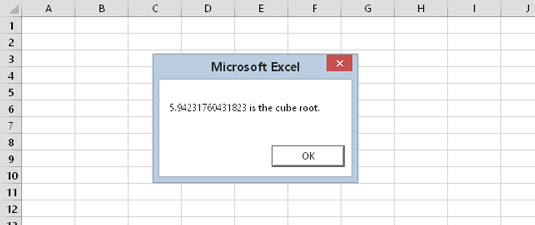
Sýnir teningsrót tölunnar með MsgBox aðgerðinni.
Til að sjá hvers vegna það er ekki gott fjölvi, reyndu að smella á Hætta við hnappinn í inntaksreitnum eða slá inn neikvæða tölu. Hvor aðgerðin leiðir til villuboða.